Mitä tietää
- Voit liittää iPhonen Lightning-HDMI-kaapelilla ja liittää sitten projektoriisi pelataksesi Netflixiä.
- Vaihtoehtoisesti voit liittää projektoriisi suoratoistolaitteen, kuten Rokun, ja suoratoistaa Netflixiä iPhonesta laitteeseen.
- Joissakin projektoreissa on jopa Netflix, joka on saatavana suoraan projektorissa.
Tässä artikkelissa kerrotaan, kuinka voit katsoa Netflixiä projektorilla iPhonesta, mukaan lukien liittäminen Lightning-kaapelilla HDMI-liitäntään ja suoratoistolaitteen käyttäminen iPhonesta projektoriin suoratoistamiseen.
Käytä Lightning–HDMI-kaapelia
Markkinoilla olevien monien edistyneiden projektorien avulla voit kokea laajakuvateatterikokemuksen omassa kodissasi. Se tarkoittaa myös, että voit katsoa melkein mitä tahansa liittämällä iPhonesi tai suoratoistolaitteet. Jos haluat erityisesti katsoa Netflixiä, voit tehdä sen useilla tavoilla käyttämällä iPhonea ja projektoria. Helpoin tapa liittää iPhone projektoriin Netflixin katsomista varten on ostaa Lightning-HDMI-sovitin. Näin liität sen projektoriisi.
-
Liitä HDMI Lightning -kaapelisovitin iPhoneen.
-
Liitä HDMI-kaapeli sovittimen HDMI-porttiin.
-
Liitä HDMI-kaapelin toinen pää projektoriisi. Varmista, että projektori käyttää HDMI-tuloa (sen pitäisi tehdä tämä yksinään, mutta eri mallit voivat vaihdella).
-
iPhonesi näyttö peilautuu projektoriisi. Nyt voit avata Netflixin iPhonellasi ja toistaa minkä tahansa elokuvan tai ohjelman.
Suoratoistaminen suoratoistolaitteesta
Voit myös toistaa Netflixiä projektorilla iPhonen kautta liittämällä suoratoistolaitteen projektoriin ja suoratoistamalla iPhonesi laitteeseen. Tämä asetus on hyvä vaihtoehto, jos sinulla on jo suoratoistolaite. Roku on varma valinta. Vaikka Apple TV saattaa tuntua ilmeisemmältä vaihtoehdolta, Netflix on lopettanut AirPlay-tuen Apple TV -laitteille. Näin voit suoratoistaa suoratoistolaitteeseen iPhonellasi
-
Liitä Roku projektoriisi HDMI-portin kautta. Valitse sitten projektorin HDMI-tulo. Varmista, että Roku, iPhone ja projektori ovat samassa Wi-Fi-verkossa (jos projektorissasi on Wi-Fi käytössä).
-
Avaa Netflix iPhonellasi ja valitse, minkä elokuvan tai sarjan haluat katsoa.
-
Sinun pitäisi nähdä suoratoistokuvake toistonäytön oikeassa yläkulmassa. Napauta suoratoistokuvaketta.
-
Valitse suoratoistaaksesi Roku-laitteellesi. Elokuvasi näkyy projektorissa.
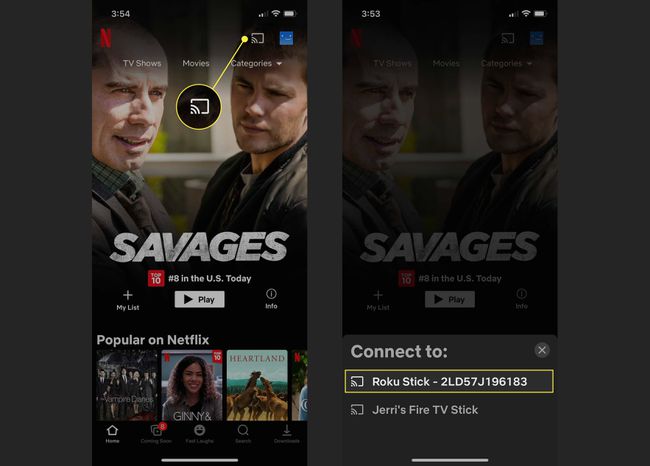
Pelaa Netflixiä projektorilla
Nykyään on monia projektoreita eri ominaisuuksilla, joten projektoriin yhdistäminen iPhonella ei välttämättä ole yksi kokoinen tilanne. Jos sinulla on kuitenkin uudempi tyyppi tai älyprojektori, sinulla pitäisi olla vähemmän tiesulkuja. Jos et ole vielä ostanut projektoria, muista, että joissakin älyprojektoreissa on nyt sisäänrakennettu Netflix-ohjelmisto, joten et tarvitse iPhonea videon lähettämiseen. Projektorin on yhdistettävä paikalliseen Wi-Fi-verkkoosi sisällön suoratoistamiseksi.
